非uefi启动光盘制作教程图解
- 分类:帮助 回答于: 2022年01月16日 08:02:01
有些网友的电脑系统出现故障无法进系统使用,需要借助光盘启动盘重装系统,电脑支持非uefi启动光盘,因此想了解怎么制作启动光盘。下面就教下大家非uefi启动光盘制作教程。
一、准备工作
1、准备好一个空白的光盘和原版的windows系统iso镜像文件
2、安装一个刻录软件(本文以UltraISO刻录软件为例)
二、制作光盘启动盘教程步骤
1、首先将光盘放入电脑的刻录光驱上,然后打开UltraISO刻录软件。进入刻录光盘映像的界面后,点击刻录按钮或者在“工具”中选择“刻录光盘映像”打开。

2、然后就会进入刻录光盘映像界面,如图所示。
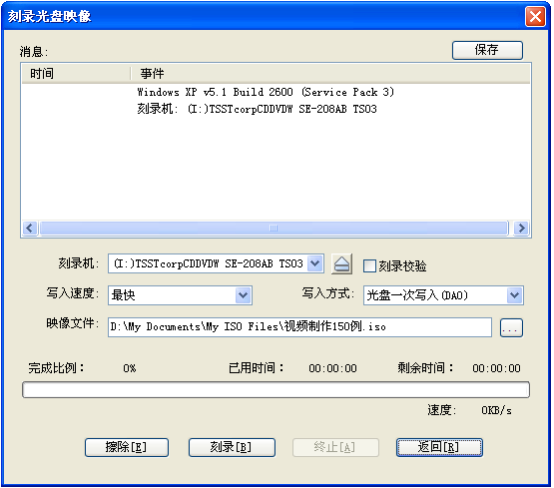
3、接下来要设置相关的刻录选项。一是选择刻录机,通常情况下刻录机是默认的,不需要修改;二是勾选刻录校验,用以检查光盘是否刻录成功;三是写入速度,建议CD选择24x,DVD选择8x;四是写入方式,一般采用默认的;五是镜像文件,点击浏览,选择准备好的系统ISO镜像。上述选项设置好后,点击“刻录”即可。

4、然后等待刻录完毕之后,光驱会自动弹出来,启动光盘就刻录成功了,这样就可以使用光盘启动盘进电脑非uefi启动pe内安装系统了。
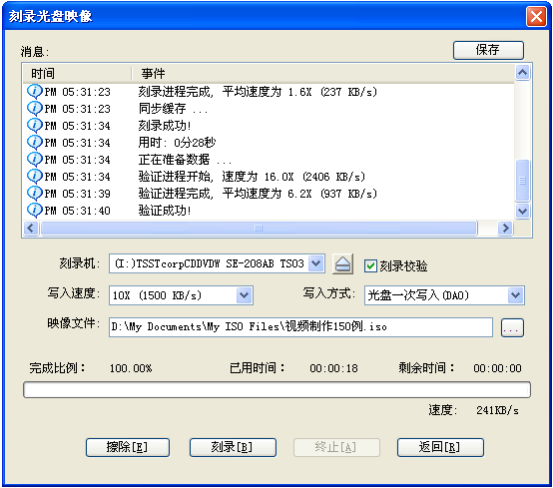
以上便是非uefi启动光盘制作教程,有需要的网友可以参照教程操作。
 有用
26
有用
26


 小白系统
小白系统


 1000
1000 1000
1000 1000
1000 1000
1000 1000
1000 1000
1000 1000
1000 0
0 0
0 0
0猜您喜欢
- 教你后缀名为win文件怎么打开..2020/10/21
- acer宏碁电脑重装win7系统详细教程..2019/05/08
- 小编教你U盘装系统win72017/08/26
- 电脑系统怎么装韩博士软件..2022/09/27
- 小编教你电脑没有系统怎么办..2021/03/14
- xp iso镜像文件,小编教你怎样镜像文件..2018/08/17
相关推荐
- 苹果电脑怎么截屏2020/03/14
- 电脑密码忘了怎么办,小编教你电脑开机..2018/08/17
- 详解电脑怎么修复系统2023/02/16
- 详细教你电脑系统字体出现乱码怎么解..2020/04/30
- GPT分区重装系统教程2020/02/22
- 显示器突然黑屏怎么办2021/01/16

















